In Plan&Was vind je de kalender functie op verschillende plaatsen terug hier kan je per relatie de planning voor het gehele jaar inzien. Vanuit de kalender kan ook direct de planning worden aangepast, bij het gebruik van de wijkronden kan je deze inzien en aanpassen. De geplande opdrachten zijn voorzien van kleur, waarmee je makkelijk onderscheid kan maken tussen de ingeplande, achterstallige en uitgevoerde opdrachten.
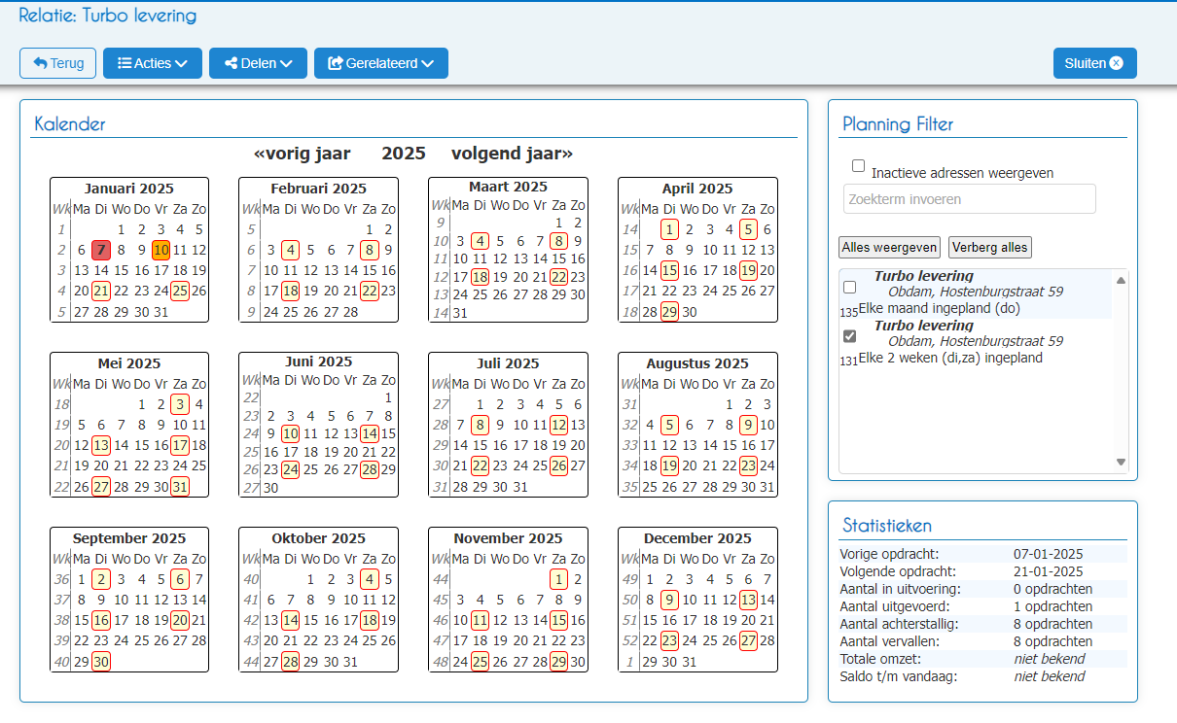
Wanneer je op één van de gekleurde blokjes klikt word de opdracht van deze specifieke datum geopend.
De kalender kan op verschillende plaatsen in het systeem geopend worden hier onder korte uitleg over de kalender functie binnen het tabblad planning
Ga naar het tabblad Planning → Klik op de gewenste opdracht rechts → Kalender
Ook is de kalender vanuit andere schermen direct te benaderen. Zo kan je de kalender inzien vanuit o.a. de Relatiekaart, Opdrachtbon, Planning, Wijkronden.
Wanneer er bij een relatie meerdere opdrachten staan ingepland, dan zie je aan de rechterkant het Planning weergave filter.
Hiermee kunnen de verschillende opdrachten van dezelfde relatie worden ingezien op de kalender. Je kunt hiermee bijvoorbeeld zien of de ingeplande opdrachten in dezelfde weken of dagen vallen. Zijn er meerdere opdrachten op dezelfde dag, dan kan je deze herkennen aan * in de datum.
Relatie statistiek
Heb je de kalender geopend vanuit de relatiekaart of een specieke opdracht, dan treft je een overzicht van de relatie statistiek waar in je met een oogopslag kunt zien hoe en wat er bij deze relatie word gedaan. De relatie statistiek is niet zichtbaar indien de kalender is geopend vanuit een Wijkronde.
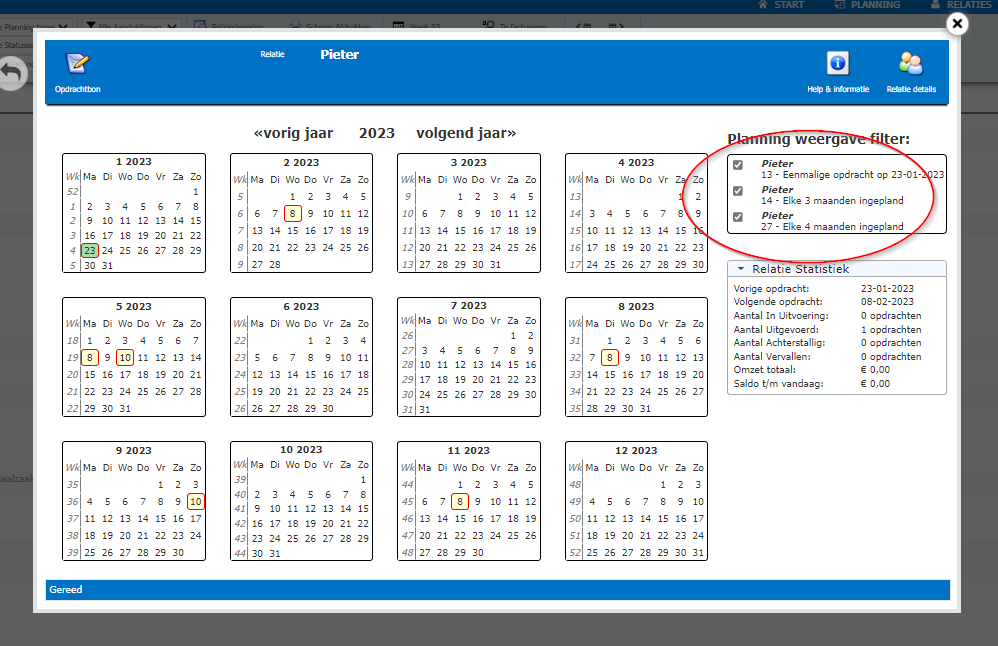
Wanneer een relatie is gekoppeld aan een wijkronde heb je de extra filter opties om direct verschillende bewerkingen te kunnen uitvoeren. Boven de kalender vind je deze extra functies onder Route ;
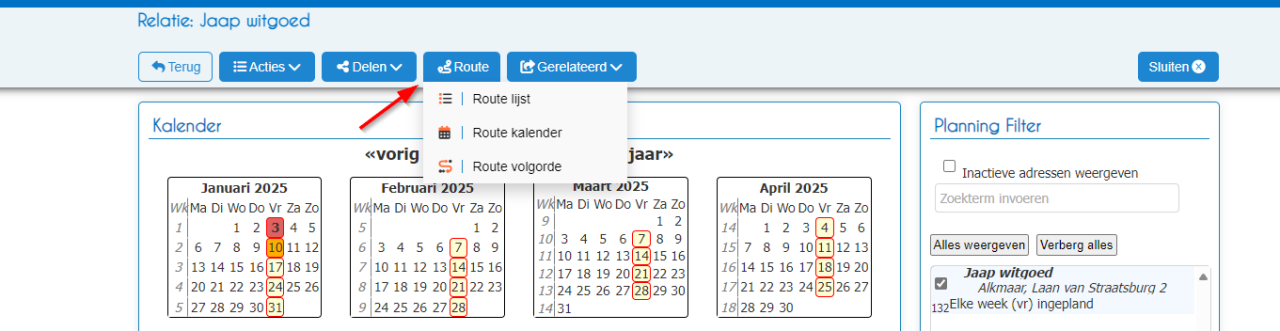
Tip : Vergeet na het instellen van een wijkronde niet om op te slaan, ook bij automatisch voorstel